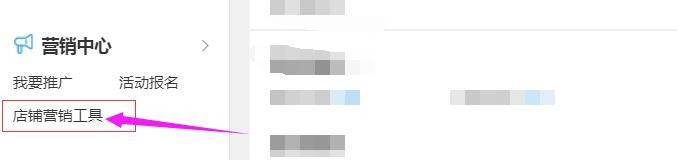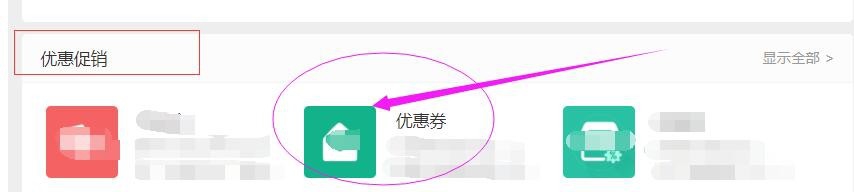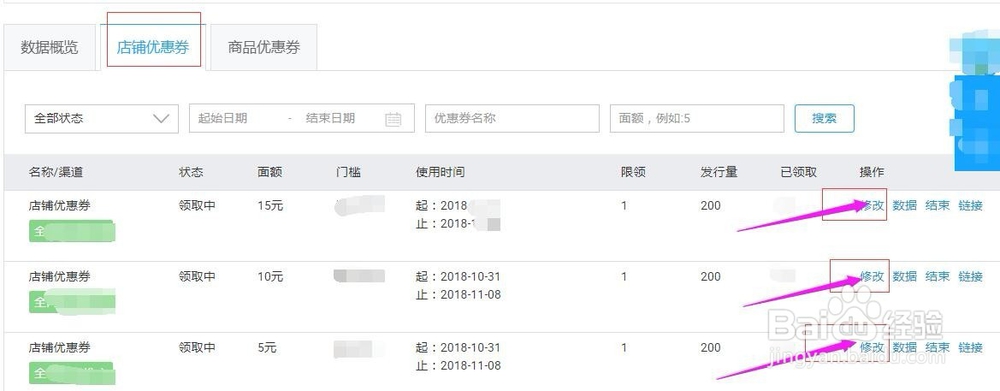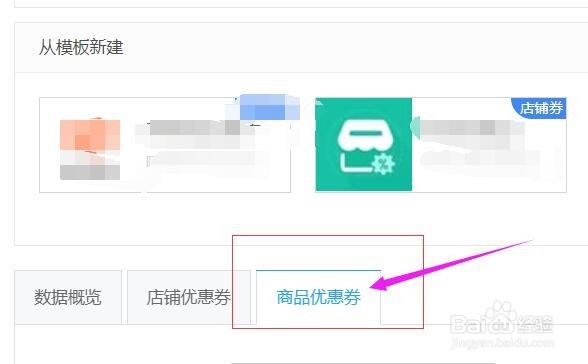淘宝卖家怎么改店铺优惠券的发行数量和限领张数
1、进入卖家中心-首页位置
2、在“营销中心”下面找到“店铺营销工具”,点“店铺营销工具”
3、在“优惠促销”下面找到“优惠券”,点“优惠券”
4、点“数据概览”旁边的“店铺优惠券”
5、找到需要修改的“店铺优惠券”,然后点该“店铺优惠券”对应的“修改”
6、就可以改“发行量”和“每人限领张数”,根据自己的要求修改好,然后点“保存”,就完成了。
7、“商品优惠券”修改方法和“店铺优惠券”类似。就是在第4步的时候,选“商品优惠券”
声明:本网站引用、摘录或转载内容仅供网站访问者交流或参考,不代表本站立场,如存在版权或非法内容,请联系站长删除,联系邮箱:site.kefu@qq.com。
阅读量:21
阅读量:39
阅读量:22
阅读量:59
阅读量:93